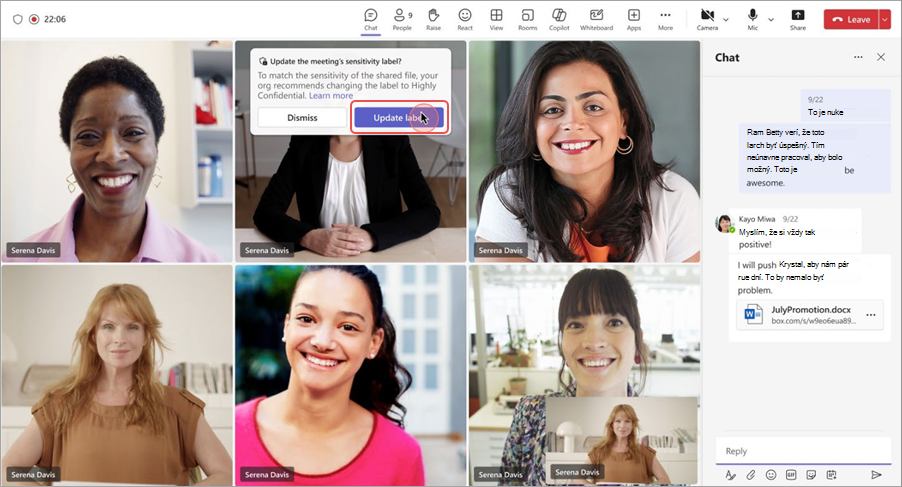Chráňte údaje svojej organizácie počas schôdze cez Teams bez obmedzenia produktivity pomocou označení citlivosti.
Poznámka: Označenia citlivosti nie sú momentálne k dispozícii v udalostiach v Teams.
Priradenie označení citlivosti
Keď správca IT vašej organizácie nakonfiguruje označenia citlivosti, z rôznych možností môžete vybrať, ktorú úroveň dôvernosti priradíte k schôdzi.
Priradenie označenia citlivosti k schôdzi:
-
Vyberte
-
Vyberte udalosť a vyberte položku Upraviť
-
V časti Udalosť vyberte položku Možnosti schôdze
-
V časti Prístup k schôdzi
-
Vyberte položku Použiť.
-
Vyberte
-
Vyberte schôdzu alebo udalosť.
-
Vyberte položku Upraviť.
-
V popise schôdze stlačte a podržte kláves Ctrl a vyberte položku Možnosti schôdze.
-
V časti Prístup k schôdzi
-
Vyberte položku Uložiť.
Poznámka: Označenie citlivosti schôdze môže ovplyvniť povolenia schôdze, napríklad kto môže prezentovať, získať prístup do čakárne atď.
Schôdze prostredníctvom kanála
Označenia citlivosti možno použiť len na schôdze kanála pre tímy, ktoré už nakonfigurovali nastavenia citlivosti.
Na schôdzi kanála sa označenie citlivosti schôdze automaticky nastaví na predvolené označenie obsahu kanála, ak existuje. Ak tím nenakonfiguruje citlivosť alebo označenie citlivosti tímu nenakonfigurovalo predvolené označenie obsahu, nebude možné pridať označenie citlivosti.
Zmena označenia citlivosti
Zmena označenia citlivosti počas schôdze:
-
Pripojte sa k schôdzi cez Teams.
-
Vyberte položku Ďalšie akcie
-
V časti Prístup k schôdzi
-
Vyberte položku Použiť.
Ak chcete priradiť alebo zmeniť označenie citlivosti existujúcej schôdze v Outlooku, otvorte ju v kalendári Outlooku a vyberte položku Citlivosť. Potom v rozbaľovacej ponuke vyberte nové označenie.
Aktualizácia označenia citlivosti zdieľaných súborov
Ak sa počas schôdze zdieľa súbor s vyššou citlivosťou prostredníctvom chatu schôdze alebo zdieľania naživo, označenie citlivosti schôdze sa môže aktualizovať tak, aby zodpovedalo citlivosti súboru.
V závislosti od politík nastavených správcom IT sa označenie buď automaticky aktualizuje, alebo sa organizátorovi zobrazí výzva na aktualizáciu označenia citlivosti schôdze.
-
Ak sa označenie zmení automaticky, v schôdzi sa zobrazí zmena označenia.
-
Ak sa organizátorovi zobrazí výzva na aktualizáciu označenia, do informačného kanála aktivity dostane oznámenie. Ak sa súbor počas schôdze zdieľa, zobrazí sa aj v okne schôdze. Ak chcete zmeniť citlivosť schôdze, v oznámení vyberte položku Aktualizovať označenie .
Ak sa počas schôdze aktualizuje označenie citlivosti schôdze, nikto sa zo schôdze neodstráni. Aktualizované označenie ovplyvní iba budúce výskyty schôdze.
Poznámky:
-
Oznámenia informačného kanála aktivity pre odporúčanie označenia sú podporované len v aplikácii Teams pre počítače a web.
-
Ak sa oznámenia o odporúčaní označenia nezobrazujú pri zdieľaní citlivých súborov, vaša organizácia pravdepodobne povolila automatické aktualizácie označení citlivosti. Ďalšie informácie vám poskytne správca IT.
Súvisiace témy
Vodotlač pre schôdze cez Teams